Tienes en tu poder un equipo Realme X7 Max y te gustaría conseguir usuario root?, si ese es el caso te recomendamos que sigas leyendo con atención este tutorial.
Aunque al principio este tutorial te parezca difícil la verdad es que, nada más lejos de la realidad, te sorprenderá lo intuitivo y sencillo que resulta este proceso root.
| Tipo de dispositivo | Smartphone |
| Marca | Realme |
| Modelo | X7 Max |
| SoC | Mediatek |
| Método | Extraer y parchear boot.img del firmware original Realme X7 Max |
Índice del tutorial ![]()
– Qué es Root
– Beneficios
– Advertencias y contras
– Requisitos Realme X7 Max
– Ajustes Previos del Realme X7 Max
– Iniciar Root en Realme X7 Max
– Desbloquear Bootloader del Realme X7 Max
– Check Bootloader Realme X7 Max
– Verificar Root Realme X7 Max
– Resumen
– Vídeo tutorial paso a paso
![]()
![]() No puedes encontrar el archivo boot?, entonces
No puedes encontrar el archivo boot?, entonces ![]() esto te interesará
esto te interesará
![]() En que consiste hacer root?
En que consiste hacer root?
El root o superusuario es el nombre convencional que se le asigna a las cuentas de usuario administrador que disponen de todos los derechos en todas las formas de acceso (monousuario o multiusuario).
Hacer root a un celular trata de un procedimiento que otorga a los usuarios de dispositivos móviles con sistema Android obtener un acceso privilegiado de forma parecida a los permisos administrativos en sistemas Unix o Linux, lo que permite deshacer cualquier límite de sistema así como también del hardware que pudiesen ser establecidas por el fabricante u operador de red.
![]() Aspectos positivos de rootear tu Realme X7 Max
Aspectos positivos de rootear tu Realme X7 Max
- Poder eliminar todo el Bloatware de forma sencilla y desprenderse de aplicaciones potencialmente inservibles del sistema.
- Posibilidad para liberar memoria extra para almacenamiento interno.
- Adaptar los ajustes complejos del sistema, tales como liberar el Realme X7 Max, restaurar el número IMEI del Smartphone y/o la MAC, hacer overclock a los procesadores entre muchas posibilidades.
- Poder usar Apps ideadas únicamente para los Smartphones condicionados a los privilegios de usuario root.
- Redimensionar, crear así como adaptar nuevas particiones (Cuidado!, esto puede ser muy peligroso para la integridad del dispositivo).
- Crear copias de seguridad integrales así como exportar el Firmware completo.
![]() Precaución y advertencias que debemos tener en consideración
Precaución y advertencias que debemos tener en consideración
- Tu terminal suspenderá la cobertura de la garantía concedida por el fabricante.
- Riesgo a que aplicaciones maliciosas obtengan permisos de Superusuario.
- Riesgo de daños o deterioro de datos durante el proceso, en tal caso es recomendado hacer un backup antes de iniciar el root.
- El Firmware del celular Realme X7 Max puede resultar deteriorado, se recomienda estar seguros de poder obtener una copia válida de la rom si fuese necesario.
- Las actualizaciones OTA terminarán revocadas.
![]() Requerimientos para este procedimiento
Requerimientos para este procedimiento
- PC con sistema Windows XP/7/8 o más recientes.
- Conector para datos USB.
- Descarga en tu computadora una de las versiones recientes de la utilidad MTKroot v2.5.5 para los dispositivos Realme X7 Max.
- Descarga el firmware original de tu Realme X7 Max para sacar el fichero boot de ser posible desde la página oficial de soporte y descargas.
![]() Si no consigues obtener la rom original del Realme X7 Max te queda la posibilidad de extraer el fichero boot directamente de tu equipo de forma fácil siguiendo los pasos de este tutorial.
Si no consigues obtener la rom original del Realme X7 Max te queda la posibilidad de extraer el fichero boot directamente de tu equipo de forma fácil siguiendo los pasos de este tutorial.
![]() Configurar el Realme X7 Max
Configurar el Realme X7 Max
Lo primero que deberás hacer consistirá en configurar los ajustes necesarios para el proceso, estos básicamente constan en Habilitar depuración de USB así como también Activar desbloqueo de OEM.
Estos ajustes los encontrarás en la sección del programador, la cual debes de haber desbloqueado anteriormente oprimiendo 7 veces sucesivas encima de:
Menú ajustes-> Acerca del teléfono -> versión del software.
Tutorial para rootear el Realme X7 Max de forma fácil
En primer lugar deberás descomprimir el fichero antes descargado a tu PC Windows y ejecutar seguidamente la aplicación MTKroot v2.5.5.

Pulsa en el botón Drivers -> Mediatek y sigue la instalación de los controladores correspondientes.

Repite estos pasos igualmente para completar la instalación en los controladores -> ADB.
Nota: La herramienta MTKroot v2.5.5 incorpora todos los controladores actualizados que son requeridos para que nuestro ordenador logre reconocer el Realme X7 Max.
Seguidamente conecta tu Realme X7 Max con tu ordenador usando para ello el conector de datos y a continuación cliquea sobre Reiniciar USB.
Pulsa en la zona superior izquierda en la pestaña No hay boot!! -> Cargar, busca el archivo boot y haz una vez clic sobre el botón Procesar parche.

La utilidad Magisk Manager iniciará de forma automática en tu equipo, sigue las instrucciones que aparecerán en su la pantalla para crear el parche.
Después has de cliquear en el botón Test ADB y cuando puedas leer el texto ‘Dispositivo detectado‘ debes hacer clic a Ir a Fastboot.

Aguarda de mientras tanto el Smartphone Realme X7 Max reinicie en modo Fastboot y cliquea sobre el botón Test Fastboot.
Después debes de esperar hasta poder leer el texto ‘Dispositivo encontrado’ para proceder al siguiente párrafo.
Abrir bootloader del equipo Realme X7 Max
En la siguiente fase procuraremos abrir el bootloader del celular, una operación fundamental y que igualmente aplicarás con un simple clic.
Aunque recuerda que debes de ignorar la operación si ya la hubieras hecho con anterioridad.
Haz un clic en el botón Test Bootloader si deseas comprobar si está liberado.
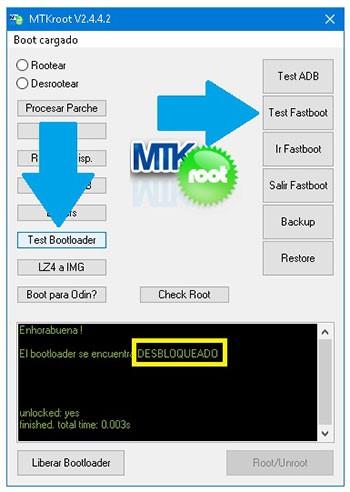
Si consideraras necesario liberar el bootloader en el Realme X7 Max basta con hacer clic en Liberar Bootloader -> Aceptar y a continuación hacer las sugerencias que aparezcan proyectadas en la pantalla del Realme X7 Max.
Pulsa el botón subir el volumen para desbloquear.
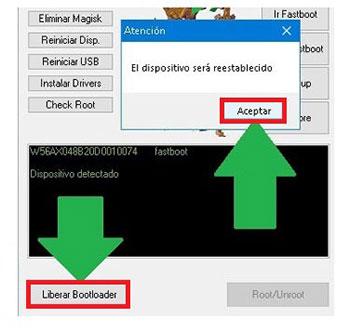
Recuerda: Al liberar el bootloader, el sistema de tu teléfono será restaurado a su estado inicial.
Debido a esto es recomendable tomar un backup o si lo deseas copiar todos tus contactos, fotos, archivos y resto de datos dentro de una tarjeta de memoria externa Micro SD.
Después de desbloquear el bootloader solo falta terminar el proceso y dejar por fin el Smartphone con sus correspondientes privilegios root.
Desplázate a la zona superior izquierda del programa y elige la opción rootear, seguidamente haz clic una vez sobre el botón Root de la parte contraria.
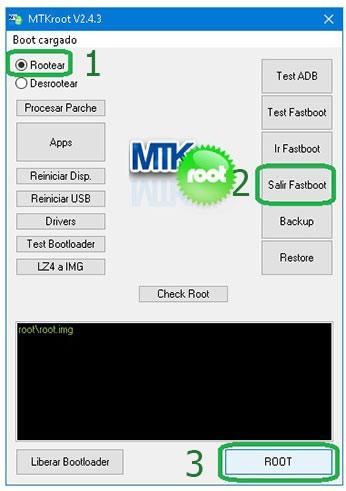
En menos de 5 segundos el dispositivo resultará rooteado y leerás la línea «OK» reflejada tanto en la pantalla de tu Realme X7 Max al mismo tiempo que en la aplicación MTKroot v2.5.5.
Luego tendrás que cliquear en el botón Salir de Fastboot y tu terminal Realme X7 Max reiniciará al sistema.
Cuando tu Realme X7 Max se inicie por completo deberás pulsar en el botón Apps -> Instalar Magisk y cerciorarte si la app Magisk Manager aparece en el escritorio de tu Realme X7 Max.
Para que la aplicación Magisk Manager pueda funcionar de forma correcta se requiere conectar tu teléfono móvil a Internet.
Para completar este tutorial tan solo debes pulsar en el botón Check Root -> luego Aceptar y nada más.
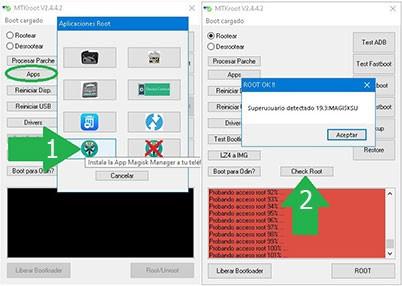 Nota: Si la App no aparece instalada, haz clic una vez sobre Desinstalar, espera un par de segundos y de nuevo clica Instalar.  |
Pasos simplificados
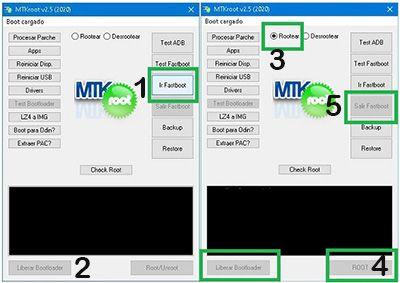
|
Vídeo tutorial orientativo para hacer root al Realme X7 Max

